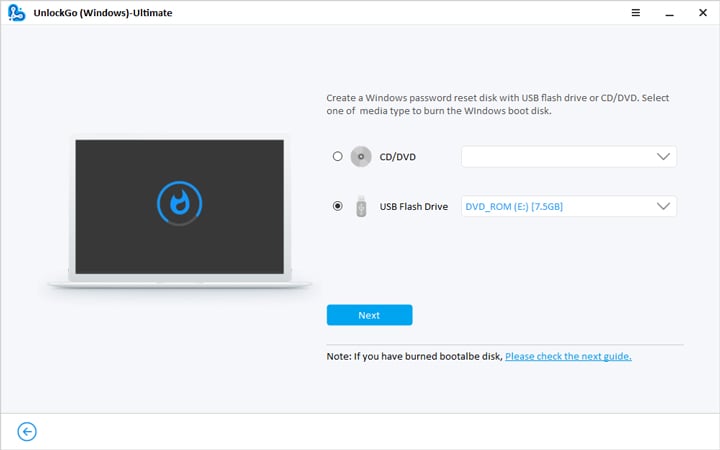
Mi hija compró 2 cuadernos HP usados. Quiero restaurarlos a la condición de fábrica, pero están protegidos con contraseña. No tenemos idea de cuáles son las contraseñas. ¿Cómo puedo restaurarlos?
La misma situación que anteriormente también puede ocurrir contigo. Hay muchas situaciones en las que no tenemos acceso a la contraseña de nuestras computadoras portátiles, pero necesitamos restablecerlas de fábrica. A veces, nuestra computadora portátil, debido a algunos problemas técnicos, no responde correctamente y, al iniciar sesión, enfrentamos muchos problemas. En tales situaciones, es posible que tengamos que restablecer la fábrica de nuestra computadora portátil sin contraseña.
Si es un usuario de HP y desea aprender a restablecer la computadora portátil HP de fábrica sin contraseña, lea el artículo completo.
Obtenga la contraseña de Windows antes de restablecer la computadora portátil HP a la configuración de fábrica
Si tiene acceso a su computadora HP, es mucho más fácil restablecer su computadora dentro de la configuración que si está bloqueado de su computadora para restablecer la computadora portátil HP. ¿Qué pasa si olvida la contraseña de inicio de sesión, ¿cómo hacer? Puede eliminar fácilmente la contraseña de la computadora portátil HP con la recuperación de contraseña de Windows en unos pocos pasos. Después de eso, puede restablecer la computadora portátil HP en Windows 10/10/8/7.
Paso 1: Instale y inicie la herramienta en otra computadora accesible y haga clic en «Inicio». Luego puede crear un disco de restablecimiento de contraseña de Windows con su propio USB/CD/DVD.
Paso 2: Una vez hecho esto, retire el disco e insértelo en la computadora portátil HP donde desea eliminar la contraseña. Presione la tecla «F12» varias veces para reiniciarlo e ingrese el menú de arranque. Aquí, elija su disco USB y guárdelo presionando «F10».
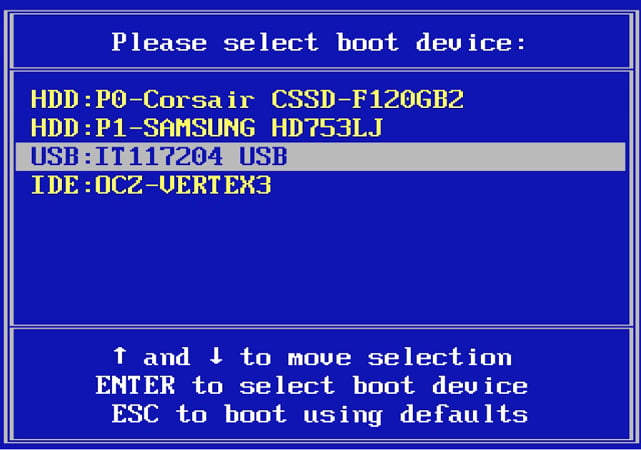
Paso 3: En la interfaz Desbloquear ahora, seleccione la versión del sistema operativo y haga clic en «Siguiente» para seleccionar la cuenta de destino, luego puede restablecer o eliminar la contraseña de administrador con facilidad y usar la nueva contraseña de administrador o reiniciar directamente la computadora portátil HP de fábrica.
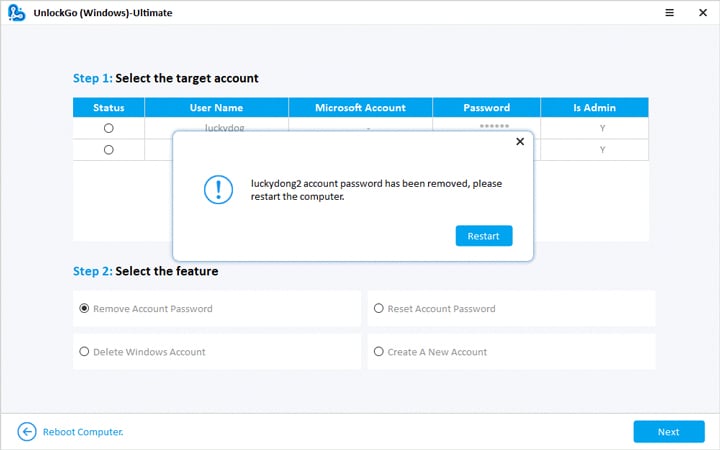
Después de eliminar la contraseña de administrador utilizando el desbloqueo de ITOOLTAB para Windows, siga estos pasos para restablecer la fábrica de su computadora portátil HP usando la configuración.
Restablecer la computadora portátil HP de fábrica en Windows 10/10/8/7 con contraseña
Reinicio de fábrica después de iniciar sesión
1. Para Windows 11/10
Los siguientes son los pasos para aprender a restablecer la computadora portátil HP de fábrica en Windows 10 sin contraseña utilizando la configuración:
Paso 1: Para comenzar, presione la tecla «Windows» de su computadora portátil. Aparecerá un menú de búsqueda en su pantalla.
Paso 2: Ahora escriba «Restablecer esta PC» y ábrala. Haga clic en «Comenzar».
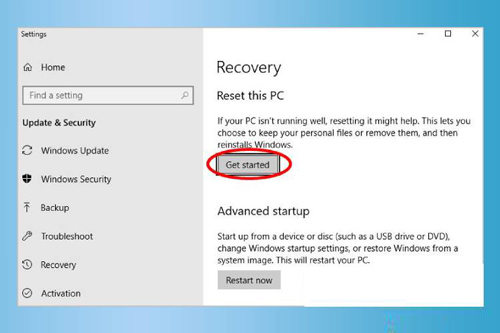
Paso 3: en la siguiente pantalla, se le proporcionará dos opciones que son «Mantener mis archivos» o «eliminar todo». Puede optar por cualquier persona de acuerdo con sus requisitos.
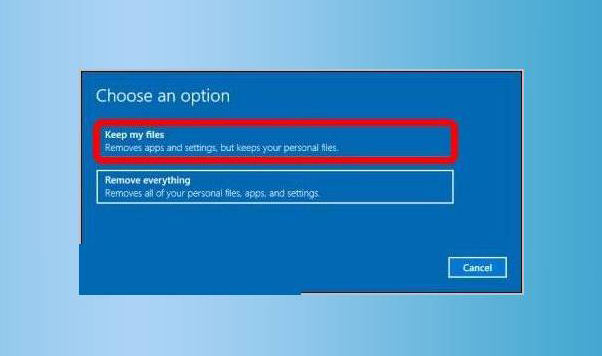
Al seleccionar la opción «Mantener mis archivos», asegúrese de hacer clic en «Siguiente» seguido de «Restablecer». Después de esto, el sistema operativo de su computadora portátil se reinstalará y se reiniciará una vez.
Si selecciona «eliminar todo», en la siguiente pantalla puede seleccionar la opción entre «Solo la unidad donde se instala Windows» o «todas las unidades» que se eliminarán. Después de esto, seleccione «Simplemente elimine mis archivos» y luego haga clic en «Restablecer». Después de esto, su computadora portátil HP con Windows 10 obtendrá un reinicio de fábrica.
2. Para Windows 7/8
Si es usuario de Windows 7/8, siga estos pasos para aprender a restablecer la computadora portátil HP de fábrica sin contraseña utilizando la configuración.
Paso 1. Comience con reiniciar su computadora portátil y luego presione durante mucho tiempo la tecla «F11». Esto abrirá el «menú de recuperación del sistema» en su pantalla. (Si no ve el «Menú de recuperación del sistema» en su pantalla, presione la tecla «ENTER». Esto abrirá «Menú de inicio». Ahora presione la tecla «F11» y podrá acceder al «Menú de recuperación del sistema»).
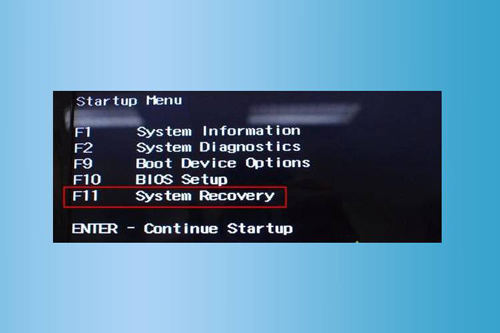
Paso 2. En el panel lateral de la siguiente pantalla, busque la opción «Necesito ayuda de inmediato» y haga clic en ella.
Paso 3. En la siguiente pantalla, haga clic en «Recuperación del sistema».
Paso 4. Antes de continuar, debe hacer una copia de seguridad de sus datos para evitar que se elimine de forma permanente. (Esto es opcional, si no desea obtener una copia de seguridad de sus datos, seleccione la opción «Recuperar sin hacer una copia de seguridad de sus archivos»).
Paso 5. Ahora haga clic en «Siguiente». Y luego, haga clic en «Aceptar». El sistema comenzará a configurarse en la versión de fábrica. De esta manera lleva unos minutos, así que sea paciente.
Reinicio de fábrica sin iniciar sesión
Restablecer la computadora portátil HP de fábrica desde el inicio
Si no puede iniciar sesión en nuestra computadora portátil HP a través del procedimiento de inicio de sesión normal utilizando una contraseña debido a cualquier motivo, también puede restablecerla de fábrica utilizando el entorno de recuperación de Windows desde el menú de inicio de su computadora portátil. Siga estos sencillos pasos para aprender cómo restablecer la computadora portátil HP de restablecimiento de fábrica sin contraseña del entorno de recuperación de Windows.
Paso 1: Para iniciar el procedimiento, apague su computadora portátil HP y elimine todos los dispositivos externos de la computadora portátil. Haga clic en la opción «Reiniciar» para reiniciar su computadora portátil HP (mientras se reinicia su computadora portátil, asegúrese de mantener la tecla «Shift» presionada continuamente).
Paso 2: En la siguiente pantalla, elija la opción de «Solución de problemas».
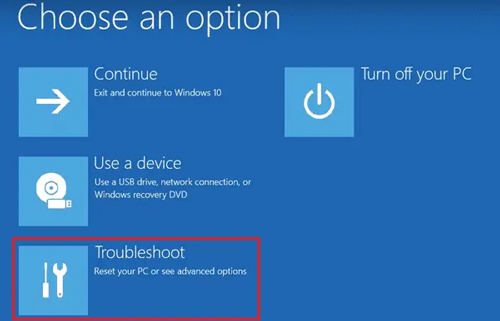
Paso 3: Después de esto, haga clic en «Restablecer esta PC». Ahora los Windows le proporcionarán dos opciones aquí, que son «Mantener mis archivos» o «eliminar todo». Puede elegir cualquiera de las dos opciones de acuerdo con su preferencia.

Paso 4: Después de elegir entre las dos opciones anteriores, haga clic en «Continuar» y luego verá dos opciones más que son «simplemente eliminar mis archivos» o quieren «limpiar completamente la unidad». Puede optar por cualquiera de ellos de acuerdo con sus requisitos.
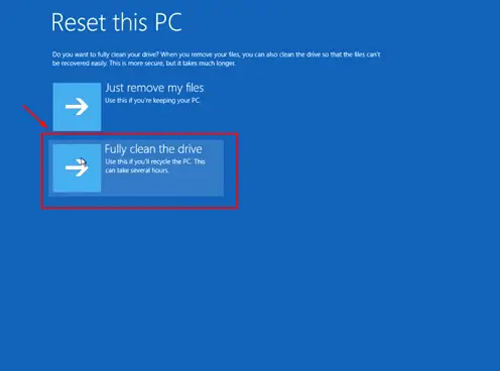
Paso 5: haga clic en «Restablecer» y su computadora portátil comenzará a restablecerse. Solo espere a que el sistema realice un restablecimiento de fábrica en su computadora portátil HP. Y después del reinicio, podrá acceder a la versión de datos de fábrica de su computadora portátil.
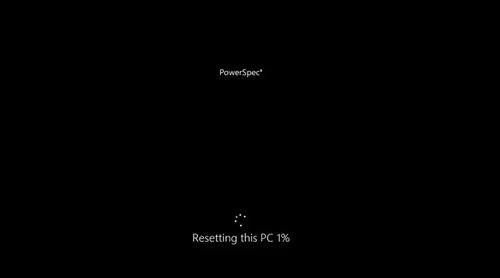
Restablecer la computadora portátil HP de fábrica con Manager de recuperación
Si es difícil para usted reiniciar su computadora portátil HP utilizando el método anterior, el método alternativo para hacerlo es utilizando el Administrador de recuperación HP. Antes de comenzar, debe saber que HP Recovery Manager lo ayuda a restaurar toda la configuración de software de la PC en su condición de fábrica original. Reinstalará su sistema operativo original y eliminará todas las aplicaciones instaladas por usted.
RELATED: Cómo restablecer la contraseña en un portátil Sony Vaio sin disco ni contraseña
Por lo tanto, para aprender cómo restablecer la computadora portátil HP de fábrica sin contraseñas de HP Recovery Manager, siga este procedimiento.
Paso 1: Para comenzar el proceso, primero apague su computadora portátil HP. Asegúrese de eliminar todo el hardware externo del dispositivo. Después de esto, encienda su computadora portátil HP y asegúrese de presionar la tecla «F11» repetidamente desde su teclado hasta que aparezca «Elija una opción» en la pantalla.
Paso 2: Desde las opciones disponibles en la pantalla, haga clic en «Solución de problemas».
Paso 3: Ahora verá un menú de solución de problemas en su pantalla. Aquí, seleccione la opción «Manager de recuperación».
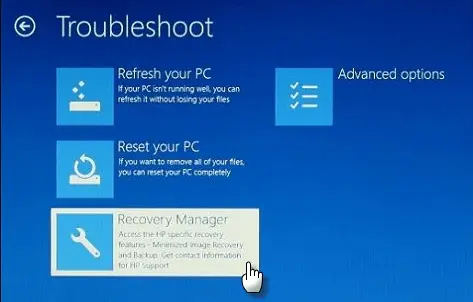
Paso 4: En la siguiente pantalla, elija «Recuperación del sistema» de las opciones dadas.
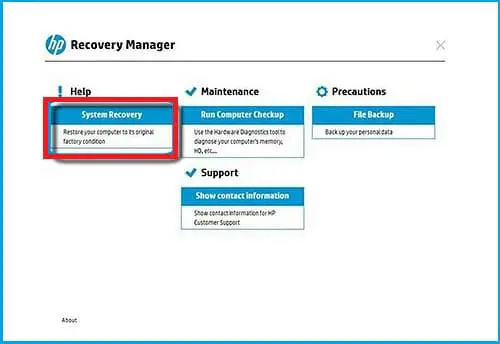
Paso 5: Ahora tendrá las dos opciones «Haga una copia de seguridad de sus archivos primero» y «Recupere sin hacer una copia de seguridad de sus archivos». Ve por la opción más adecuada para ti. Haga clic en la opción «Siguiente».
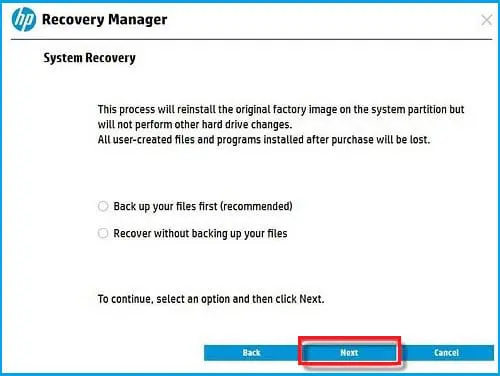
Paso 6: Ahora haga clic en «Continuar» y luego en «Finalizar».
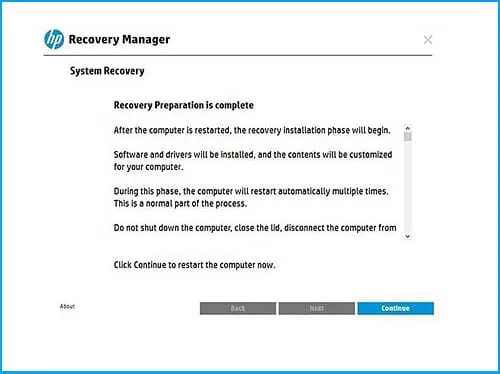
Esto comenzará a restablecer su computadora portátil HP a la versión de fábrica. Solo espere por unos minutos hasta que el procedimiento esté completo.
Conclusión
Por lo tanto, le hemos explicado tres métodos para restablecer la fábrica de su computadora portátil HP sin contraseña. La forma más fácil de restablecer la computadora portátil HP de fábrica es el reinicio en la configuración de Windows. Si ha bloqueado su computadora portátil HP o ha comprado un HP de segunda mano, de esta manera es la mejor manera de ayudarlo a eliminar por completo la contraseña, incluya la cuenta de administración. Si este artículo te ayuda, ¡compártelo con tus amigos!
Descarga gratuita
Descarga segura
